Kalendari i Outlook: Si të ndryshoni ngjyrën e sfondit

Nëse nuk ju pëlqen ngjyra aktuale e sfondit të kalendarit tuaj Outlook, shkoni te Cilësimet dhe zgjidhni një ngjyrë tjetër.
Një numër i ofruesve të postës elektronike kanë filluar të përdorin qasjen e aplikimit të filtrave në emailin tuaj. Disa nga këto janë mjaft të besueshme si filtri i spamit, por të tjerët janë më pak të dobishëm dhe madje mund të jenë të padëshiruar. Një shembull i shkëlqyeshëm i kësaj është filtri "Clutter" i Outlook, i cili filtron ato që ai përcakton si email me prioritet të ulët nga kutia juaj hyrëse, në një dosje rrëmujë. Veçoria Clutter mund t'ju bëjë të humbisni përditësime ose informacione të rëndësishme që keni pritur, por mund të çaktivizohet.
Për të çaktivizuar dosjen Clutter në Outlook, duhet të hapni klientin në ueb të Outlook. Nëse e keni të hapur klientin e pavarur Outlook, thjesht mund të klikoni me të djathtën në dosjen Clutter dhe të zgjidhni "Manage Clutter". Butoni Menaxho Clutter do të hapë një dritare të shfletuesit, do t'ju duhet të identifikoheni me detajet e llogarisë tuaj të emailit dhe më pas do të hapë drejtpërdrejt faqen e opsioneve të rrëmujës.
Nëse nuk e keni të hapur aplikacionin e pavarur Outlook, regjistrohuni në aplikacionin ueb Outlook. Pasi të mund të shihni kutinë tuaj hyrëse, klikoni në ikonën e dhëmbëzimit në këndin e sipërm të djathtë të dritares për të hapur cilësimet. Cilësimet e rrëmujës janë të renditura nën "Mail > Përpunimi automatik > Rrëmuja".
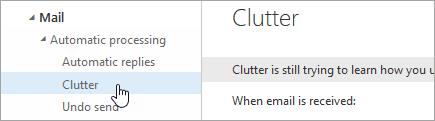
Cilësimet e rrëmujës renditen te "Përpunimi automatik".
Pasi të keni arritur te cilësimet e Clutter, do t'ju paraqitet një nga dy paraqitjet. Njëra do të ketë një kuti kontrolli të etiketuar "Artikuj të veçantë të identifikuar si rrëmujë". E dyta ka një buton radio të etiketuar "Mos i ndani artikujt e identifikuar si Rrëmujë". Sigurohuni që opsioni "Artikuj të veçantë të identifikuar si rrëmujë" të jetë i çaktivizuar në cilëndo prej këtyre paraqitjeve që shihni dhe shtypni "Ruaj" për të çaktivizuar Rrëmujën.
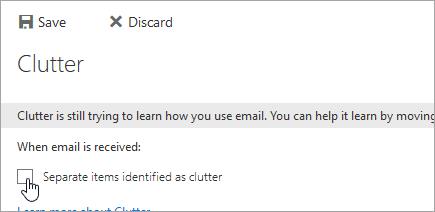
Kutia e zgjedhjes "Artikujt e veçuar të identifikuar si rrëmujë".
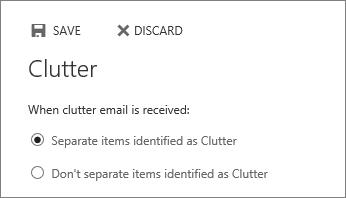
Butoni i radios "Mos i ndani artikujt e identifikuar si rrëmujë".
Si një administrator i shkëmbimit, është e mundur të çaktivizoni me forcë Clutter për përdoruesit, për ta bërë këtë do t'ju duhet "Exchange Online PowerShell" dhe një llogari me lejet e "administratorit të shërbimit të shkëmbimit". Komanda për të çaktivizuar Clutter për një përdorues është `Set-Clutter -Identity “” -Enable $false` ku zëvendësohet me emrin e përdoruesit të synuar.
Shënim: Kjo komandë mund të ekzekutohet vetëm kundër një përdoruesi në një kohë dhe jo në një domen.
Nëse nuk ju pëlqen ngjyra aktuale e sfondit të kalendarit tuaj Outlook, shkoni te Cilësimet dhe zgjidhni një ngjyrë tjetër.
Nëse Outlook nuk mund të krijonte skedarin e punës, ju duhet të redaktoni memorien e memories së përdoruesit Shell Dosjet dhe të drejtoni vlerën e vargut në një drejtori të vlefshme.
Nëse Outlook nuk do të shfaqë imazhin tuaj të nënshkrimit, sigurohuni që po i kompozoni emailet tuaja duke përdorur formatin HTML. Pastaj krijoni një nënshkrim të ri.
Ndonjëherë një email ngec në kutinë dalëse të Microsoft Outlook 2019. Ja se si të merreni me të.
Caktoni nëse shikoni ose dërgoni email në tekst të thjeshtë ose format HTML në Microsoft Outlook 2019, 2016 ose 365.
Për të rregulluar gabimin e grupit të dosjeve nuk mund të hapet në Outlook, hapni klientin e postës elektronike në modalitetin e sigurt dhe çaktivizoni shtesat tuaja.
Nëse butoni Home mungon në Outlook, çaktivizoni dhe aktivizoni Home Mail në shirit. Ky zgjidhje e shpejtë ndihmoi shumë përdorues.
Sidomos në situatat e vendit të punës, duhet të dini shkurtore të rëndësishme në Microsoft Outlook në mënyrë që të lehtësoni punën tuaj dhe të mund të zgjidhni çdo detyrë më shpejt.
Nëse aplikacioni juaj i desktopit Outlook nuk ju lejon të fshini ngjarjet e kalendarit, përdorni aplikacionin e uebit. Nëse problemi vazhdon, përditësoni dhe riparoni Office.
Ne ju tregojmë hapa të detajuar se si të rikujtoni një mesazh email të dërguar nga Microsoft Outlook 2016.
Nëse përdorni Outlook, mund të përcillni disa emaile menjëherë duke i shtuar ato në një email të vetëm si bashkëngjitje.
Mësoni se si të aktivizoni ose çaktivizoni makrot në Microsoft Outlook 2019/Office 365 me këtë tutorial.
Njohja se si të riktheni fshirjen e shënimeve ngjitëse në kompjuterin tuaj Windows mund të jetë një shpëtim i vërtetë. Ndoshta keni fshirë shënimin e gabuar ngjitës dhe e dini se nuk e dini
Outlook është një nga programet më të njohura të postës elektronike në botë. Ai ka të gjitha funksionet që mund të dëshironi, por kjo mund të jetë aq konfuze sa mundet
Ne ju tregojmë dy metoda të ndryshme se si të shikoni titujt e mesazheve të postës elektronike në Microsoft Outlook 2019 ose 2016.
MailTips është një veçori e dobishme e Outlook që ju ndihmon të shmangni situata të sikletshme, si p.sh. dërgimi i emaileve te marrësit e gabuar.
nëse Outlook thotë se detyra që po përpiqeni të redaktoni ose ruani nuk mund të ruhet në këtë dosje, përditësoni Office dhe riparoni skedarët tuaj të Office.
Si të dërgoni një mesazh email me opsionin Përgjigju të gjithëve të çaktivizuar për marrësit në Microsoft Outlook 2019 ose 2016.
Si të konvertoni emailet e Outlook në detyra: zgjidhni emailin që dëshironi të shndërroni në detyrë dhe thjesht tërhiqeni atë në zonën "Shto si detyrë".
Kur kujtoni një email në Outlook, shënoni opsionin e mëposhtëm: Më tregoni nëse rikujtimi ka sukses ose dështon për secilin marrës.
Dëshironi të dini se si të ndryshoni vërtetimin me dy faktorë të Microsoft 365? Lexoni këtë artikull për të mësuar të gjitha metodat e thjeshta dhe për të mbrojtur llogarinë tuaj.
Mësoni hapat për të kthyer një imazh në Microsoft Word për të shtuar prekjen përfundimtare në dokumentin tuaj.
Nëse OneNote është i vonuar, përditësoni aplikacionin dhe hapni një fletore të re. Më pas pastroni cache-in e aplikacionit dhe çaktivizoni sinkronizimin automatik.
Ky udhëzues ju ndihmon të zgjidhni një problem ku nuk mund të shtoni fjalë në fjalorin e personalizuar në Microsoft Outlook.
Dëshironi të dini se si të shtoni pushime në kalendarin e Outlook? Lexoni për të mësuar se si të shtoni kalendarin e festave në Outlook.
Mësoni se si të rregulloni një problem ku Microsoft Excel hapet në një dritare shumë të vogël. Ky postim do t'ju tregojë se si ta detyroni atë të hapet përsëri normalisht.
Një tutorial se si të ndryshoni fotografinë e profilit që shfaqet kur dërgoni mesazhe në Microsoft Outlook 365.
Nëse keni të bëni me një bazë të dhënash në Excel dhe duhet ta pastroni atë për hyrje të dyfishta, përdorni këto teknika për të krahasuar tekstin në Excel.
Shihni se si të mbroni skedarin tuaj Excel dhe fletët specifike me fjalëkalim për të parandaluar modifikimin e paautorizuar. Këtu janë hapat.
Zbuloni formulën e zbritjes në Excel duke lexuar këtë udhëzues përfundimtar mbi formulën e zbritjes excel me gjashtë metoda aplikimesh.


























